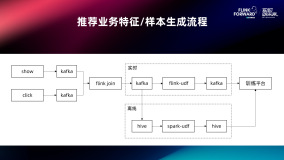手动新键一台虚拟机:
虚拟机的名字:nsd
CPU、内存、硬盘均默认
网络类型:private1
软件包选择:带GUI的服务器
分区:自动分区
######################################################
虚拟化概述
• virtualization 资源管理
– x个物理资源 --> y个逻辑资源
– 实现程度:完全、部分、硬件辅助(CPU)
######################################################
虚拟机nsd:搭建本地Yum仓库
1.服务端:挂载光盘
[root@localhost 桌面]# mount /dev/cdrom /mnt
[root@localhost 桌面]# ls /mnt
2.客户端:书写一个配置文件/etc/yum.repos.d/*.repo
[root@localhost 桌面]# vim /etc/yum.repos.d/abc.repo
[abc]
name=abc
baseurl=file:///mnt
enabled=1
gpgcheck=0
[root@localhost 桌面]# yum repolist
########################################################
yum软件组管理
• 使用RHEL7软件仓库的预设分组
– yum groups list [hidden] [组名]...
– yum groups info [组名]...
– yum groups install [组名]...
– yum groups remove [组名]
安装虚拟化服务器平台
• 主要软件组
Virtualization\ Client #虚拟化客户端
Virtualization\ Platform #虚拟化平台
Virtualization\ Hypervisor #虚拟化管理器
Virtualization\ Tools #虚拟化工具
[root@localhost 桌面]# yum -y groups install
Virtualization\ Client
Virtualization\ Platform
Virtualization\ Hypervisor
Virtualization\ Tools
######################################################
虚拟化服务:libvirtd
#######################################################
真机操作:
• 查看KVM节点(服务器)信息
– virsh nodeinfo
• 列出虚拟机
– virsh list [--all]
• 查看指定虚拟机的信息
– virsh dominfo 虚拟机名称
• 运行|重启|关闭指定的虚拟机
– virsh start|reboot|shutdown 虚拟机名称
• 强制关闭指定的虚拟机
– virsh destroy 虚拟机名称
[root@room9pc14 桌面]# virsh autostart nsd #设置开机自起动
[root@room9pc14 桌面]# virsh dominfo nsd
[root@room9pc14 桌面]# virsh autostart --disable nsd #关闭自起动
[root@room9pc14 桌面]# virsh dominfo nsd
#########################################################
删除唯一性的硬件设备
[root@room9pc14 桌面]# virsh destroy nsd
手动图形删除:两个 channel 设备(接口设备,具备唯一性)
##########################################################
一台KVM虚拟机的组成
– xml配置文件(虚拟机描述文件):定义虚拟机的名称、UUID、CPU、内
存、虚拟磁盘、网卡等各种参数设置
虚拟机描述文件默认路径: /etc/libvirt/qemu
– 磁盘镜像文件:保存虚拟机的操作系统及文档数据,
镜像路径取决于xml配置文件中的定义
磁盘镜像文件 默认路径: /var/lib/libvirt/images/
查看磁盘镜像文件信息
qemu-img info /var/lib/libvirt/images/nsd.qcow2
########################################################
手动快速创建一台虚拟机
1.创建新的磁盘文件
[root@room9pc14 桌面]# cd /var/lib/libvirt/images/
[root@room9pc14 images]# cp nsd.qcow2 test01.qcow2
2.写新的虚拟机描述文件
[root@room9pc14 images]# cd /etc/libvirt/qemu/
[root@room9pc14 qemu]# cp nsd.xml test01.xml
[root@room9pc14 qemu]# vim test01.xml
修改name、删除UUID整行、修改磁盘文件路径、删除MAC整行
3.导入虚拟机信息
[root@room9pc14 /]# virsh define /etc/libvirt/qemu/test01.xml
[root@room9pc14 /]# virsh list --all
[root@room9pc14 /]# virsh start test01
#########################################################
导出xml配置文件
– 查看:virsh dumpxml 虚拟机名
– 备份:virsh dumpxml 虚拟机名 > 虚拟机名.xml
编辑虚拟机设置
• 对虚拟机的配置进行调整
– 编辑: virsh edit 虚拟机名
导出、修改、导入
####################################################
删除虚拟机
– virsh undefine 虚拟机名
virsh undefine test01
rm -rf /var/lib/libvirt/images/test01.qcow2
####################################################
COW技术原理
• Copy On Write,写时复制
– 直接映射原始盘的数据内容
– 对前端盘的修改不回写到原始盘
1.快速创建qcow前端盘
• qemu-img 通过 -b 选项复用指定后端盘
– qemu-img create -f qcow2 -b 后端盘 前端盘
cd /var/lib/libvirt/images/
qemu-img create -f qcow2 -b nsd.qcow2 new01.qcow2
qemu-img info new01.qcow2
2.常见新的虚拟机描述文件
cd /etc/libvirt/qemu/
cp nsd.xml new01.xml
vim new01.xml
修改name、删除UUID整行、修改磁盘文件路径指定前端盘、删除MAC整行
3.导入新的虚拟机
virsh define /etc/libvirt/qemu/new01.xml
#######################################################
搭建新的教学环境
1.在真机上操作新建两台虚拟机
[root@room9pc14 桌面]# clone-vm7
Enter VM number: 1
[root@room9pc14 桌面]# clone-vm7
Enter VM number: 2
2.在真机上操作,随真机的启动而启用
[root@room9pc14 桌面]# virsh autostart A
[root@room9pc14 桌面]# virsh autostart B
3.以root身份进入虚拟机,配置两台虚拟机的网络地址参数,密码123456
虚拟机A:
IP地址:192.168.4.7/24
主机名:svr7.tedu.cn
虚拟机B:
IP地址:192.168.4.207/24
主机名:pc207.tedu.cn
4.真机利用Web服务提供Yum源(共享光盘所有内容)
[root@room9pc14 桌面]# ifconfig private1
[root@room9pc14 桌面]# rpm -q httpd
httpd-2.4.6-40.el7.x86_64
mkdir /var/www/html/rhel7
mount /ISO/rhel-server-7.2-x86_64-dvd.iso /mnt/
cp -r /mnt/* /var/www/html/rhel7/
firefox http://127.0.0.1/rhel7
firefox http://192.168.4.254/rhel7
6.虚拟机A与虚拟机B指定Yum位置
[root@svr7 ~]# vim /etc/yum.repos.d/rhel7.repo
[rhel7]
name=rhel7
baseurl=http://192.168.4.254/rhel7
enabled=1
gpgcheck=0
[root@pc207 ~]# vim /etc/yum.repos.d/rhel7.repo
[rhel7]
name=rhel7
baseurl=http://192.168.4.254/rhel7
enabled=1
gpgcheck=0
###########################################################
本文转自sweak_h 51CTO博客,原文链接:http://blog.51cto.com/13478354/2051465,如需转载请自行联系原作者